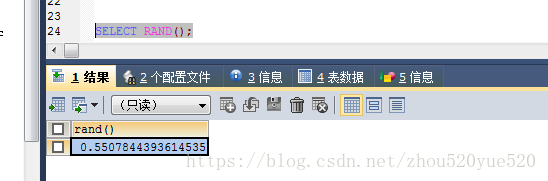1 下载
地址是:https://dev.mysql.com/downloads/mysql/
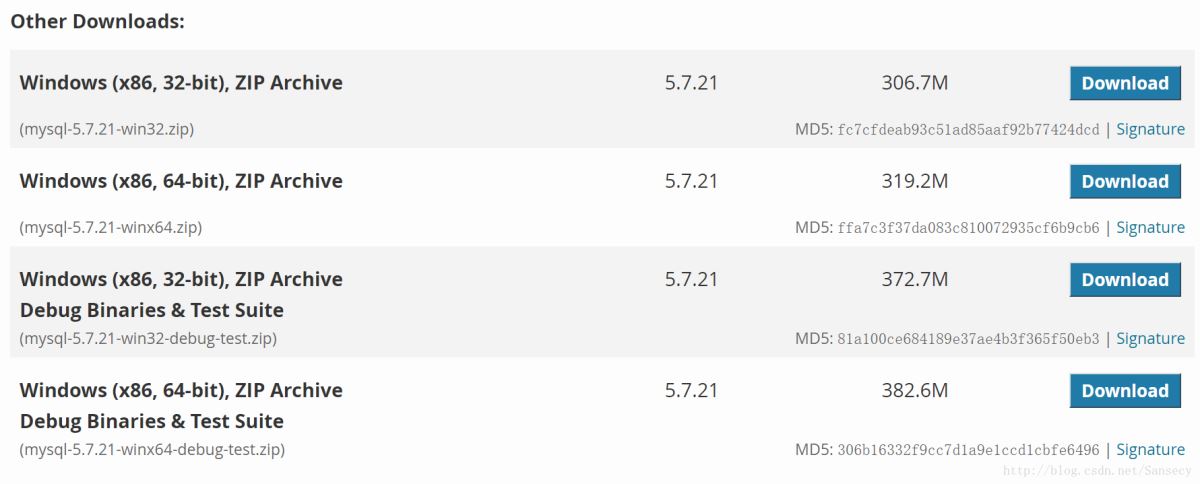
2 解压到目录
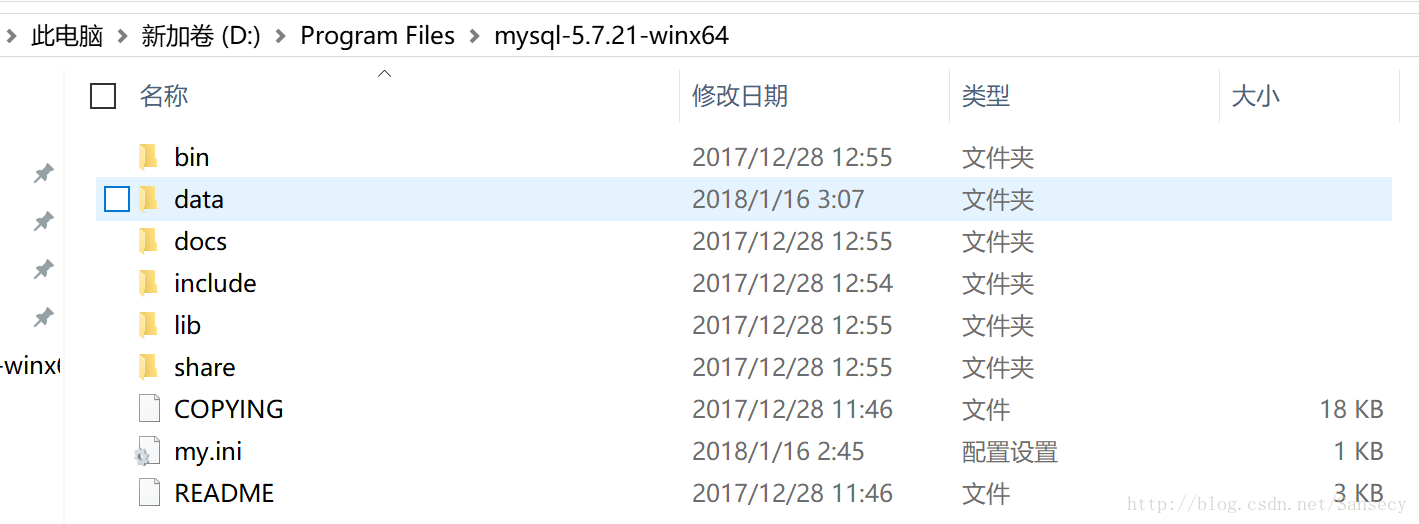
3 配置
新建一个txt文档,另存为my.ini,放在MySQL目录下
[mysql] # 设置mysql客户端默认字符集 default-character-set=utf8 [mysqld] #设置3306端口 port = 3306 # 设置mysql的安装目录 basedir=D:\Program Files\mysql-5.7.21-winx64 # 设置mysql数据库的数据的存放目录 datadir=D:\Program Files\mysql-5.7.21-winx64\data # 允许最大连接数 max_connections=200 # 服务端使用的字符集默认为8比特编码的latin1字符集 character-set-server=utf8 # 创建新表时将使用的默认存储引擎 default-storage-engine=INNODB
注:basedir和datadir的路径为自己的mysql存放的路径
4 添加bin目录到path环境变量

5 安装 MySQL服务
执行 mysqld install

若出现“缺少xxx.dll,请安装微软运行库
6 生成data目录(MySQL 5.7.16往后默认是不提供data目录的)
先要进入bin目录下
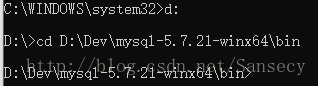
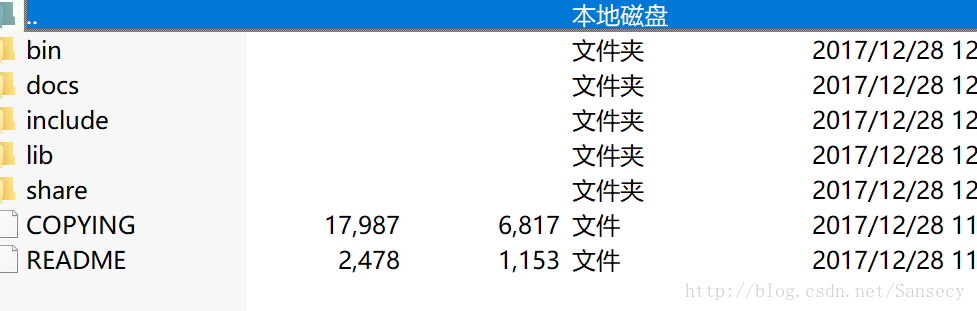
运行 mysqld –initialize-insecure –user=mysql
![]()
运行后不会有任何提示

查看data目录内容是否正确
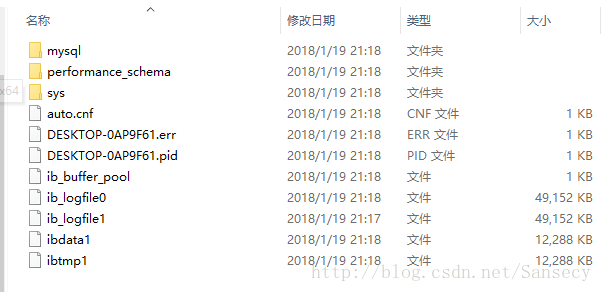
7 运行MySQL服务
net start mysql

关闭MySQL服务的命令是 net stop mysql
8 登陆MySQL
mysql -u root –p
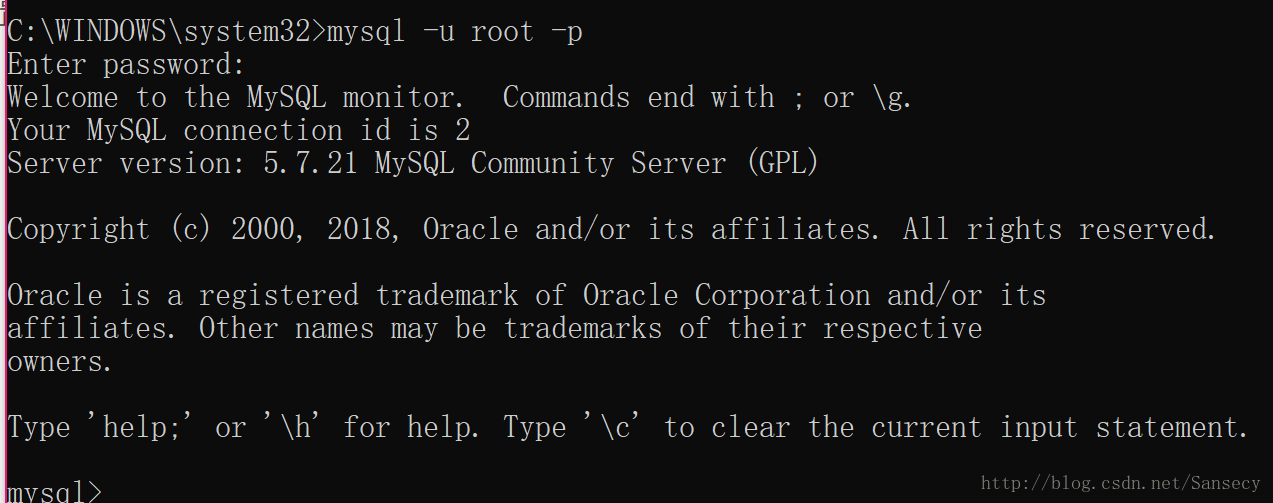
总结
以上所述是小编给大家介绍的mysql-5.7.21-winx64免安装版安装–Windows 教程详解,希望对大家有所帮助,如果大家有任何疑问请给我留言,小编会及时回复大家的。在此也非常感谢大家对NICE源码网站的支持!